كيفية استخدام متجر Google Play على جهاز Android الخاص بك (08.15.25)
هناك ملايين الأسباب التي تجعل الناس يحبون تطبيق متجر Google Play. بصرف النظر عن منحك إمكانية الوصول إلى آلاف الألعاب والتطبيقات المجانية التي يمكنك تنزيلها واستخدامها على جهاز Android الخاص بك ، فهي تتيح لك أيضًا الاطلاع على آخر الأخبار والكتب الأكثر مبيعًا والموسيقى الشعبية.
للأسف ، لا يعرف الجميع كيفية عمل تطبيق Google Play. ليست مشكلة ، لأننا قمنا بتغطيتك. سيعلمك هذا الدليل كيفية استخدام متجر Google Play ، من إعداده إلى إلغاء تثبيت التطبيقات.
إعداد متجر Google Playلاستخدام تطبيق متجر Google Play ، ستحتاج إلى حساب Google. يمكنك التسجيل للحصول على حساب مجاني على Google خلال دقائق قليلة إذا لم يكن لديك حساب. ما عليك سوى الانتقال إلى accounts.google.com/signup واتباع عملية الاشتراك. بمجرد أن يكون لديك حساب ، استخدمه لتسجيل الدخول إلى متجر Google Play. أنت الآن جاهز لاستكشاف المجال الشاسع لألعاب Android والتطبيقات والمحتويات الأخرى.
البحث عن تطبيقات على متجر Google Playيعد البحث عن التطبيقات في متجر Google Play أمرًا سهلاً للغاية. إذا كان لديك بالفعل اسم أحد التطبيقات في الاعتبار ، فيمكنك البحث عنه بسهولة بدلاً من المرور عبر فئات التطبيقات المختلفة. وإليك كيفية القيام بذلك:
ابحث عن "width =" 338 "height =" 600 "& gt؛ 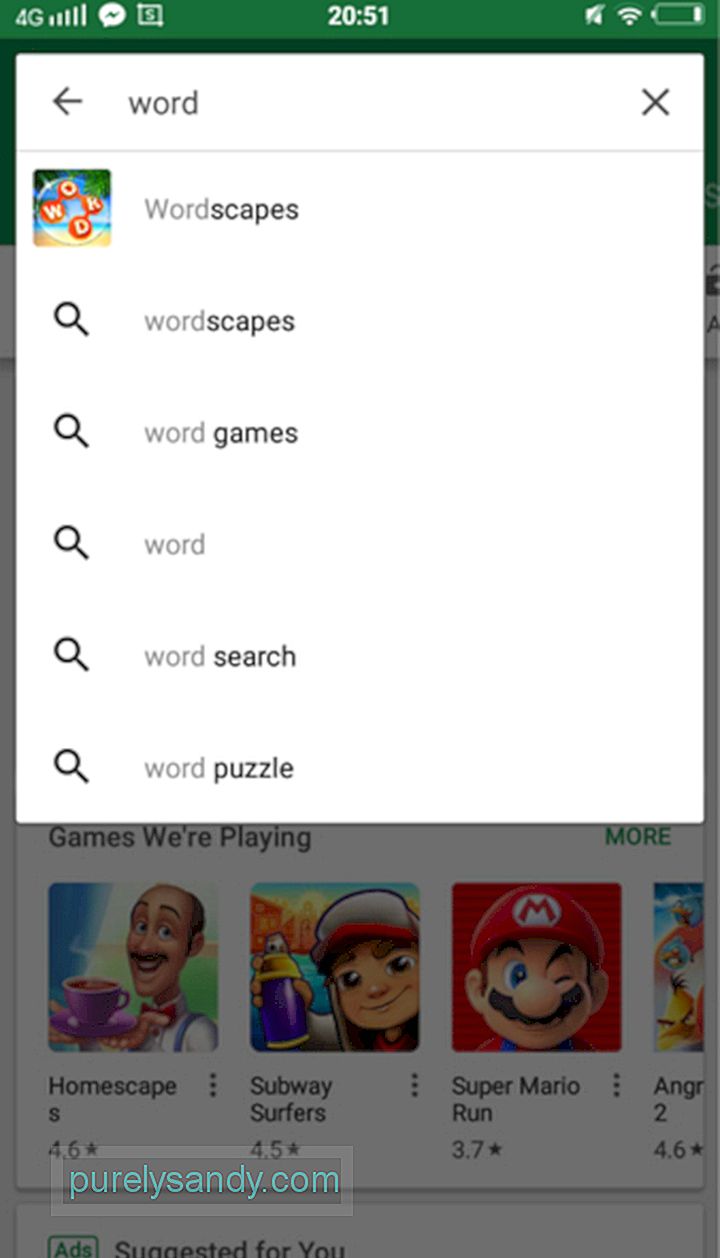 بحث" width = "338" height = "600" & gt؛
بحث" width = "338" height = "600" & gt؛
يمكنك أيضًا البحث عن التطبيقات حسب الفئة. اتبع الخطوات أدناه:
- مخططات الصدارة - يعرض أكثر التطبيقات شيوعًا وتثبيتها على نطاق واسع.
- الفئات - يتيح لك فرز النتائج حسب الفئة. على سبيل المثال ، إذا كنت تبحث عن ألعاب ، فيمكنك تصفية النتائج وفقًا لنوع اللعبة - الممرات ، واللوحة ، والبطاقة ، والكازينو ، والعادية ، والتعليمية ، والموسيقى ، والألغاز ، والسباقات ، ولعب الأدوار ، والمحاكاة ، والرياضة ، والاستراتيجية ، والتوافه ، و word.
- Premium - يمنحك قائمة بالتطبيقات المدفوعة.
- اختيار المحرر - يعرض التطبيقات التي أوصى بها محرري متجر Google Play.
- العائلة - يسرد التطبيقات الآمنة للأطفال.
الآن ، حان الوقت لتثبيت التطبيق. إليك ما يجب عليك فعله.
- بافتراض أنك عثرت بالفعل على التطبيق ، انقر على اسم التطبيق. ستتم إعادة توجيهك بعد ذلك إلى صفحة تحتوي على وصف التطبيق ومراجعاته. راجع جميع المعلومات للتأكد من أن التطبيق مناسب لك.
- اضغط على الزر تثبيت . انتظر حتى يتم تنزيل التطبيق وتثبيته. بناءً على حجم التطبيق ، عادةً ما يستغرق الأمر بضع ثوانٍ إلى بضع دقائق لإكمال عملية التنزيل والتثبيت.
- إليك تذكير مهم إذا كان جهازك يعمل بإصدار أقدم من Android ، ستتم مطالبتك بشأن أذونات التطبيق قبل بدء التنزيل. اقرأها بعناية قبل الضغط على الزر أوافق .
- ستعرف ما إذا تم تثبيت التطبيق بنجاح إذا ظهر زر فتح بدلاً من زر التثبيت الذي ضغطت عليه سابقًا.
تشبه كيفية شراء وتنزيل تطبيق مدفوع بعض الشيء تنزيل وتثبيت تطبيق مجاني إلى جانب حقيقة أنك ستدفع مقابل التطبيق وتحتاج إلى إضافة طريقة دفع. ما عليك سوى اتباع الخطوات التالية:
- انقر فوق اسم التطبيق في نتائج البحث. سيتم توجيهك إلى صفحة التطبيق مع وصفها وتفاصيل أخرى.
- في الصفحة نفسها ، من المفترض أن ترى سعر التطبيق. انقر عليها للاطلاع على خيارات الدفع المتاحة.
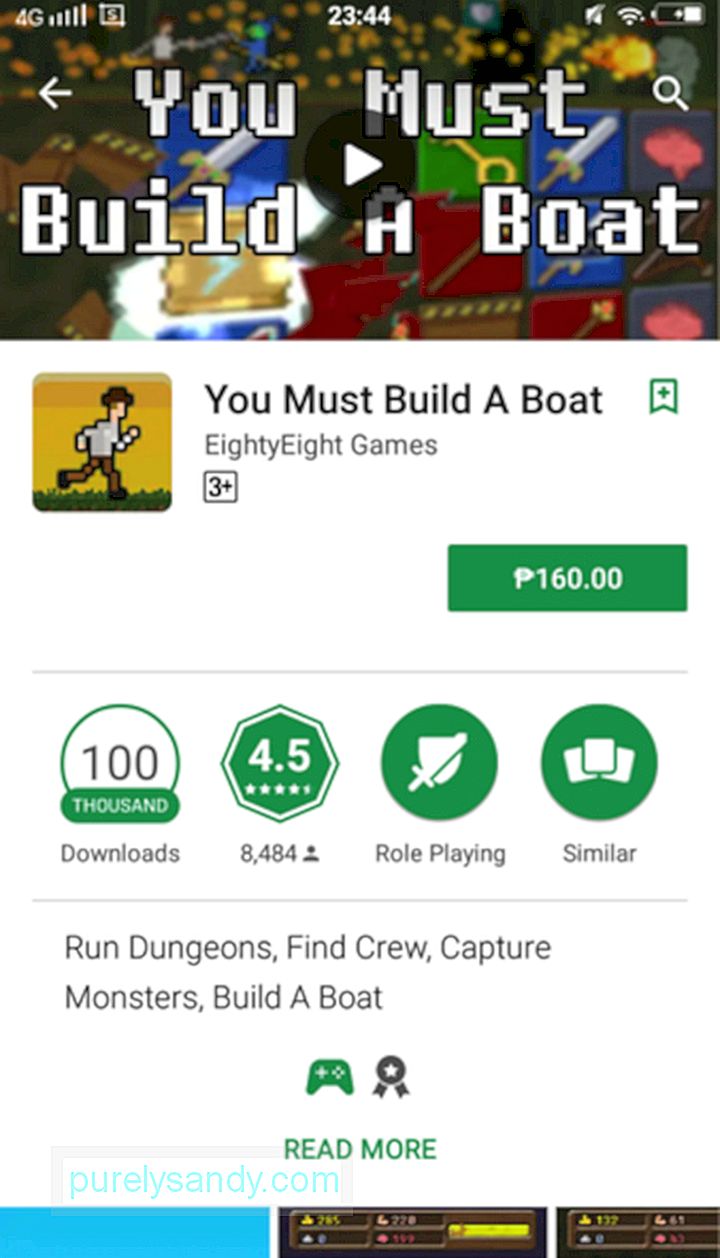
- طريقة الدفع الافتراضية هي عادةً Google Pay. إذا كنت ترغب في تغييرها ، فاضغط على السهم المنسدل بجوار طريقة الدفع الافتراضية.
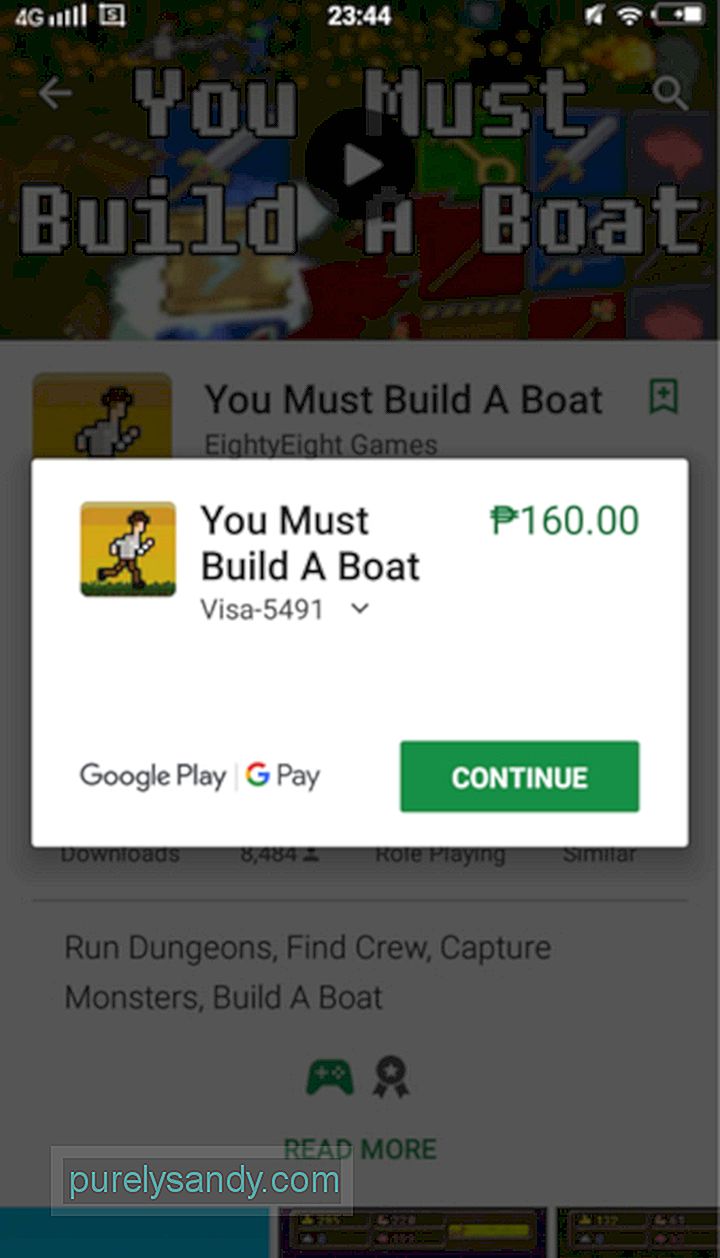
- حدد طريقة الدفع. إذا لم تكن قد أعددت واحدة ، فيمكنك إضافة بطاقة ائتمان أو معلومات فوترة مشغل شبكة الجوال أو حساب PayPal. اعتمادًا على طريقة الدفع التي ستضيفها ، قد تكون هناك حاجة لمزيد من التحقق.
- بمجرد التحقق من طريقة الدفع ، ستتم إعادتك إلى صفحة التطبيق. يمكنك الآن النقر فوق الزر شراء .
- في هذه المرحلة ، سيُطلب منك كلمة مرور Google Play الخاصة بك. بمجرد التأكيد ، ستتم معالجة الدفع وسيبدأ التنزيل.
- لإغلاق النافذة ، انقر فوق الزر متابعة .
يقوم مطورو معظم التطبيقات بإصدار تحديثات من وقت لآخر لإصلاح المشكلات أو تحسين تجربة المستخدم الإجمالية. إذا كنت ترغب في تحديث تطبيقاتك يدويًا ، فإليك الخطوات التي يجب اتباعها:
- شغّل متجر Google Play من خلال النقر على أيقونته على شاشتك.
- في الجزء الأيسر العلوي من شاشتك ، سترى رمز قائمة من ثلاثة أسطر. اضغط عليها.
- انتقل إلى تطبيقاتي & amp؛ ألعاب.
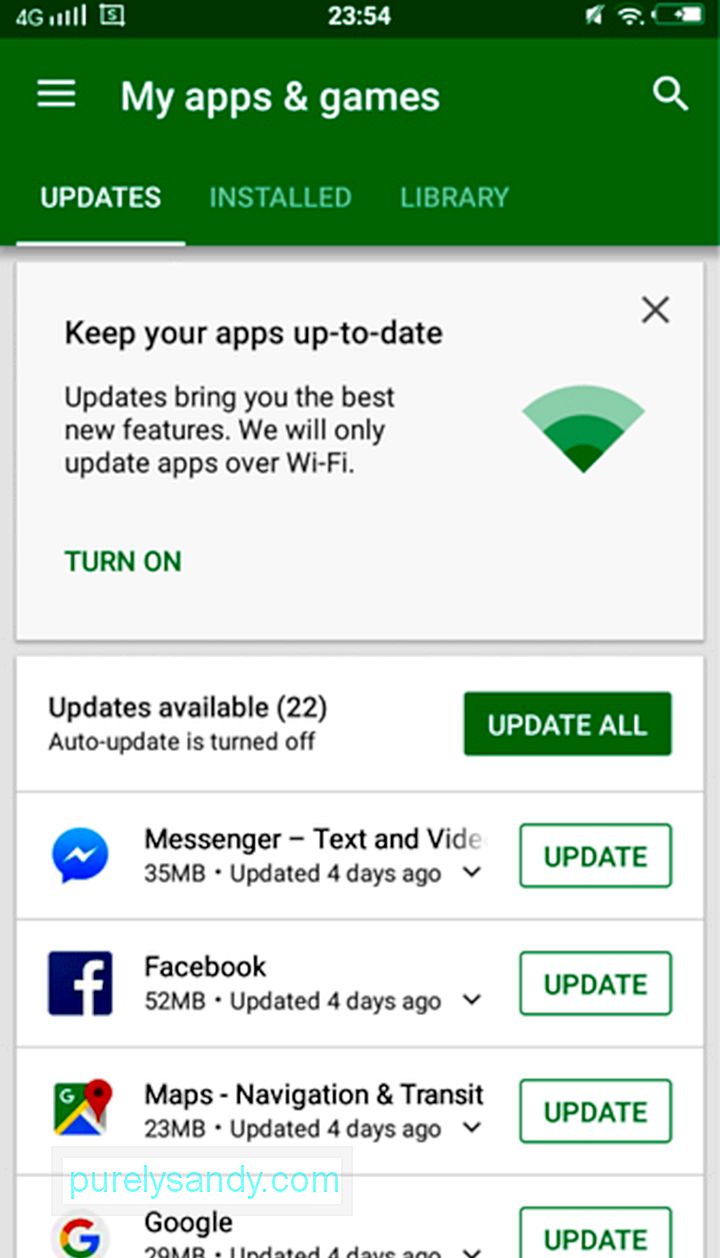
- ستظهر جميع التطبيقات التي تحتاج إلى التحديث في القائمة. يمكنك تحديثها واحدة تلو الأخرى من خلال النقر على الزر تحديث بجوار كل تطبيق أو تحديثها جميعًا مرة واحدة بالنقر على الزر تحديث الكل .
من السهل نسيان تحديث التطبيقات ، خاصة إذا كنت لا تستخدم جهاز Android عادةً. لا تقلق ، يمكن تعيين متجر Google Play لتحديث التطبيقات تلقائيًا بناءً على تفضيلاتك. يمكنك تحديد ما إذا كنت تريد تثبيت التحديثات عندما تكون متصلاً بشبكة Wi-Fi أو عند استخدام البيانات الخلوية. إليك كيفية تغيير إعدادات التحديث التلقائي.
- شغّل متجر Google Play.
- مرر سريعًا من الحافة اليسرى للشاشة لفتح قائمة الطعام. يمكنك أيضًا الضغط على زر القائمة المكون من ثلاثة أسطر في الجزء الأيسر العلوي من شاشتك.
- انتقل إلى الإعدادات - & gt؛ تطبيقات التحديث التلقائي.
تطبيقات التحديث التلقائي "width =" 338 "height =" 600 "& gt؛ 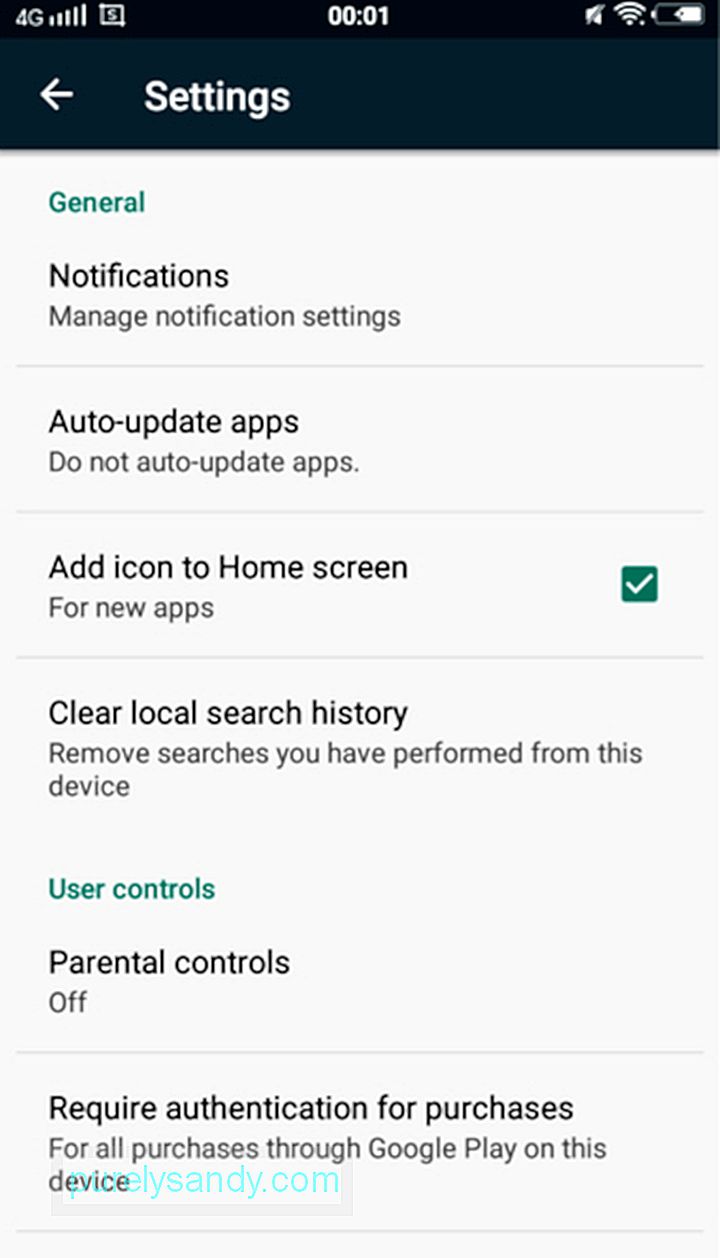 تطبيقات التحديث التلقائي" width = "338" height = "600" & gt؛
تطبيقات التحديث التلقائي" width = "338" height = "600" & gt؛
- للتبديل إيقاف تشغيل إعدادات التحديث التلقائي ، انقر فوق عدم تحديث التطبيقات تلقائيًا. للسماح بالتحديث التلقائي حتى عند استخدام بيانات شبكة الجوّال ، انقر على التحديث التلقائي في أي وقت.
يمكنك أيضًا تعيين تطبيق معين لعدم التحديث التلقائي. وإليك الطريقة:
- مرر سريعًا من الجزء الأيمن من الشاشة لفتح القائمة.
- انتقل إلى تطبيقاتي & amp؛ الألعاب.
- حدد التطبيق الذي لا تريد تحديثه تلقائيًا.
- في الجزء العلوي الأيمن من شاشتك ، سترى قائمة من ثلاث نقاط زر. انقر عليه وقم بإلغاء تحديد التحديث التلقائي.
تعد إزالة التطبيق أسهل مما تعتقد. اتبع الخطوات أدناه:
- شغّل متجر Google Play.
- انتقل إلى القائمة عن طريق التمرير سريعًا من اليسار جانب شاشتك أو النقر على القائمة المكونة من ثلاثة أسطر في الزاوية اليسرى العلوية.
- حدد تطبيقاتي & amp؛ الألعاب.
- ابحث عن التطبيق الذي تريد إلغاء تثبيته وانقر عليه.
- اضغط على الزر إلغاء التثبيت .
- أنت سيُطلب منك تأكيد عملية إزالة التثبيت. اضغط على موافق. انتظر حتى يتم إلغاء تثبيت التطبيق من جهاز Android الخاص بك.
تهانينا! أنت الآن جاهز لاستخدام متجر Google Play. ولكن قبل أن تبدأ في البحث عن التطبيقات ، نقترح عليك تثبيت أداة Android الأنظف واستخدامها للحفاظ على جهاز Android خاليًا من الرسائل غير المرغوب فيها. وبهذه الطريقة ، يمكنك التأكد من أن جهاز Android الخاص بك لا يبطئ أثناء عملية التنزيل المهمة.
أخبرنا كيف كانت مواجهتك الأولى مع تطبيق متجر Google Play. شاركها معنا في قسم التعليقات أدناه.
فيديو يوتيوب: كيفية استخدام متجر Google Play على جهاز Android الخاص بك
08, 2025

